win11 がローカル グループ ポリシー エディターを見つけられない場合はどうすればよいですか?
php editor Xinyi は、win11 がローカル グループ ポリシー エディターを見つけられない問題を解決する方法を教えます。 Windows 11 システムでは、Microsoft がいくつかの詳細設定を調整したため、ローカル グループ ポリシー エディターがコントロール パネルに直接表示されなくなりました。ただし、心配しないでください。いくつかの簡単な手順でローカル グループ ポリシー エディターを見つけて開くことができます。以下で具体的な解決策を見ていきましょう!
Win11 がローカル グループ ポリシー エディターを見つけられない場合の対処方法
方法 1: コマンドを実行して開く
1.「Win」キーと「R」キーを押します。 「」キーを組み合わせて「ファイル名を指定して実行」ウィンドウを開きます。実行ボックスに「gpedit,msc」と入力し、「OK」をクリックするか、キーボードの Enter キーを押します。
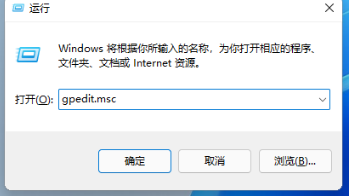
#2. グループ ポリシー エディターを開いたら、関連する設定を行うことができます。
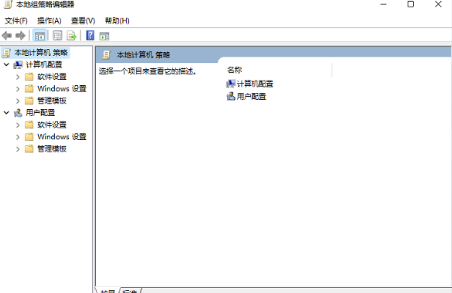
方法 2: コンピューター上で検索して開きます
1. Win11 の「スタート」メニューをクリックします。
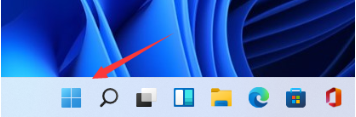
#2. その中にある検索ボックスを見つけます。
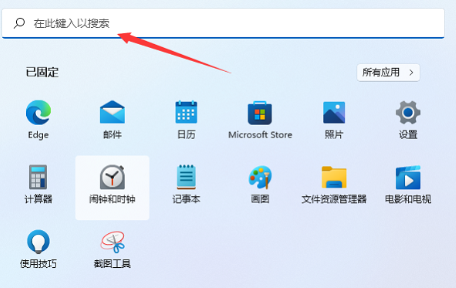
3. 検索ボックスに「グループ ポリシー」と入力し、[検索] をクリックします。
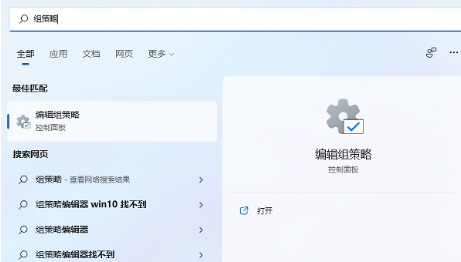
#4. 検索結果を直接クリックして、ローカル グループ ポリシー エディターを開きます。
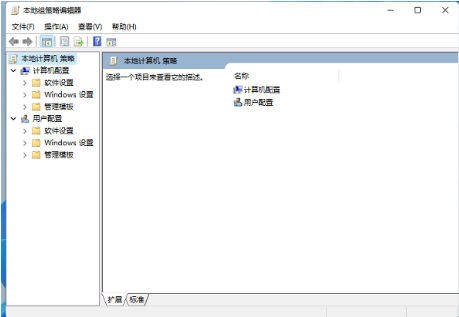
以上がwin11 がローカル グループ ポリシー エディターを見つけられない場合はどうすればよいですか?の詳細内容です。詳細については、PHP 中国語 Web サイトの他の関連記事を参照してください。

ホットAIツール

Undress AI Tool
脱衣画像を無料で

Undresser.AI Undress
リアルなヌード写真を作成する AI 搭載アプリ

AI Clothes Remover
写真から衣服を削除するオンライン AI ツール。

Stock Market GPT
AIを活用した投資調査により賢明な意思決定を実現

人気の記事

ホットツール

メモ帳++7.3.1
使いやすく無料のコードエディター

SublimeText3 中国語版
中国語版、とても使いやすい

ゼンドスタジオ 13.0.1
強力な PHP 統合開発環境

ドリームウィーバー CS6
ビジュアル Web 開発ツール

SublimeText3 Mac版
神レベルのコード編集ソフト(SublimeText3)
 Win11のマウスポインター設定を変更する場所
Aug 27, 2025 am 07:42 AM
Win11のマウスポインター設定を変更する場所
Aug 27, 2025 am 07:42 AM
tocustomizethemousepointerinwindows11、調整、色、およびスタイルビアセットリンシングルコントロールパネル、choosepredefinedschemes、modifyindividualcursors、orchangepointerspeedandprecision forbettercontrolandvisibility。
 Win11プリンターが機能していない場合はどうすればよいですか? Win11のプリンター接続の問題のソリューション
Sep 01, 2025 am 08:19 AM
Win11プリンターが機能していない場合はどうすればよいですか? Win11のプリンター接続の問題のソリューション
Sep 01, 2025 am 08:19 AM
ifyourwindows11printerisn'tresponding、trythesesteps:1。checkpower、connections、andprinterstatus.2.restarttheprintspoolersersspoolfiles.3.reinstalltaltestprinterdriverfromthemanfacturer.4.runwindowsprirtertruebleshooter.5.man iruperitedter.5.manuledowing
 Win11のファイアウォールをオンまたはオフにする方法
Sep 16, 2025 am 05:00 AM
Win11のファイアウォールをオンまたはオフにする方法
Sep 16, 2025 am 05:00 AM
tomanagefirewallsettingsinwindows11、usethesemethods:1。openwindowssecurityviasettogglethefirewallforspecnetworkprofiles.2.usecontroltortraditional interfaceacass.3.runcommandsincmandsincmandsicadminirtrator.4
 win11_win11スペースサウンドエフェクトの設定チュートリアルでスペースサウンドエフェクトを有効にする方法
Sep 16, 2025 pm 08:30 PM
win11_win11スペースサウンドエフェクトの設定チュートリアルでスペースサウンドエフェクトを有効にする方法
Sep 16, 2025 pm 08:30 PM
まず、Windows 11に組み込まれたヘッドフォンのWindows Sonicを有効にし、設定システムのサウンドデバイスプロパティを入力し、Space Sound EffectをWindows Sonicに設定します。第二に、エクスペリエンスを向上させるために、MicrosoftストアのDolbyatmosやDTS:Xなどのサードパーティのサウンドエフェクトプラグインをインストールできます。スペースサウンドエフェクトを有効にしてグレーアウトしている場合は、再生デバイスが正しいかどうかを確認し、「Audioの再生」トラブルシューティングツールを実行し、オーディオドライバーを更新する必要があります。
 Win11がUSBドライブを認識していない場合はどうすればよいですか? USBポートの問題のソリューション
Aug 28, 2025 am 07:01 AM
Win11がUSBドライブを認識していない場合はどうすればよいですか? USBポートの問題のソリューション
Aug 28, 2025 am 07:01 AM
ifyourwindows11pcdoes notdetectausbdrive、trythesesteps:1。checkconnectionsandtestonanothothocomputer.2.restartwindowsexplorerviat AskManager.3.updateorreinStallusBdriversIndeviceManager.4.RuntheHardWareNDEVICESTROUBLESHOTER.5.ASSIGNADRIVELETTERINDISKMA
 スタートアップの修理がWin11_Solutionのwin11_solutionがwin11によって自動的に修復できない場合に何をすべきか
Sep 20, 2025 pm 12:21 PM
スタートアップの修理がWin11_Solutionのwin11_solutionがwin11によって自動的に修復できない場合に何をすべきか
Sep 20, 2025 pm 12:21 PM
まず、自動再起動を無効にしてエラーメッセージを表示し、コマンドプロンプトを介してSFCを実行してシステムファイルをスキャンおよび修復し、BCD起動構成データを再構築し、CHKDSKを使用してディスクエラーをチェックおよび修復し、疑わしい外部デバイスを削除し、ハードウェアの競合を排除し、最終的にシステムの復元と回復を実行します。
 Win11で動作しないWi-Fiを修正する方法
Sep 16, 2025 am 04:59 AM
Win11で動作しないWi-Fiを修正する方法
Sep 16, 2025 am 04:59 AM
if you'revavingwi-fiissuesonwindows11、trythesesteps:1.Restartthewi-fiadapter.2.runtheNetworkTroubleShooter.3.UpDateTheNetWorkDriver.4.ResetNetWorkSettings.5.EnsureAutomaticIPASSINMENT.6.REINSTALLTHEWI-FIADAPTER。
 遅いWin11コンピューターをスピードアップする方法
Sep 06, 2025 am 07:59 AM
遅いWin11コンピューターをスピードアップする方法
Sep 06, 2025 am 07:59 AM
ifyourwindows11pcisslow、trythesesteps:1。disable nusederarystartupprograms.2.adjustvisualefectsforbestperformance.3.rundiskcl eanuptoremovetemporaryfiles.4.updateWindowsanddrivers.5.optimizedRivesUsingtrim(SSD)ordefragmentation(HDD).6.IncreaseVirtualm






